方法一、尝试更换一下电脑主题
1、首先在桌面空白处鼠标右击,在右键菜单中选择“个性化”选项;
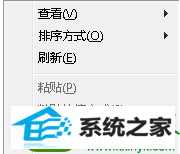
2、在弹出来的个性化窗口中选择Aero主题中任选一个主题进行更换桌面即可。
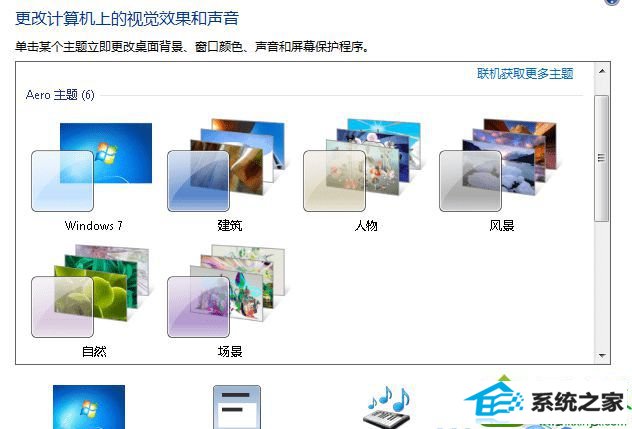
方法二、优化视觉效果
1、在桌面上鼠标右击“计算机”选择属性选项,然后在弹出来的窗口中点击左侧的“高级系统设置”项;
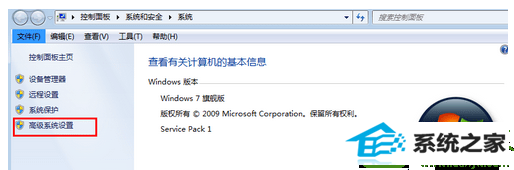
2、在弹出来的系统属性窗口中的“高级”选项卡中点击“性能”栏目下的设置按钮;
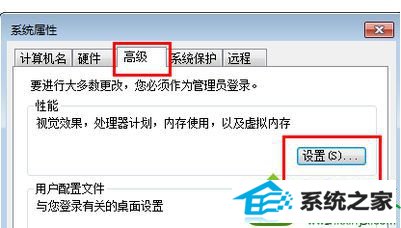
3、接着在性能选项窗口中选择视觉效果为“调整为最佳性能”,点击确定按钮保存退出即可。
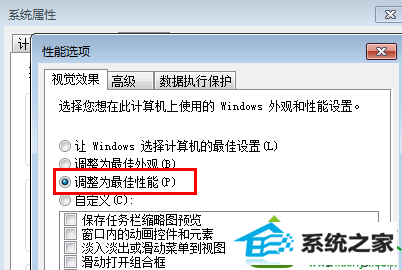
以上和大家分享win10系统任务栏变白的两种解决方法,轻松解决win10系统任务栏变白的问题,按照步骤设置之后,任务栏就恢复本来的颜色,
分享到: